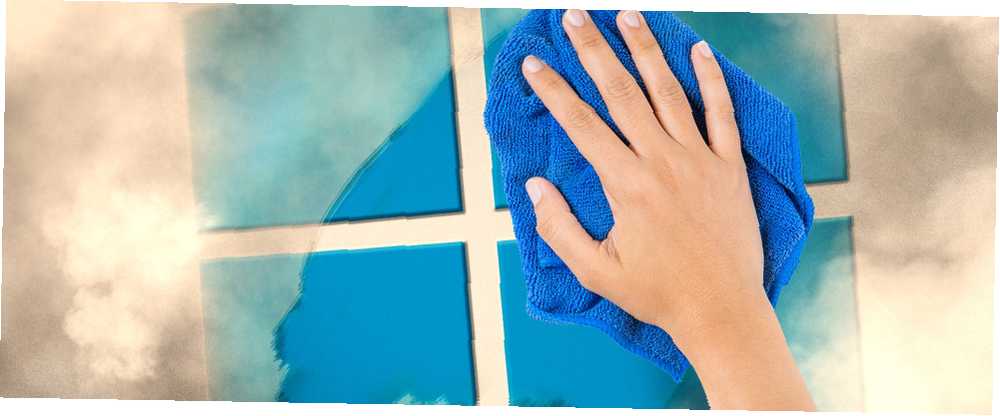
Harry James
0
3532
106
Jeśli to czytasz, to dlatego, że masz nowy dysk twardy (dysk twardy) lub SSD (dysk SSD).
Może jest pełen bloatware Jak usunąć Bloatware i uniknąć go na nowych laptopach Jak usunąć Bloatware i uniknąć go na nowych laptopach Masz dość oprogramowania, którego nigdy nie chciałeś zużywać zasobów swojego laptopa? Twój komputer nie jest wolną przestrzenią reklamową. Oto jak pozbyć się wzdęć. i chcesz go wytrzeć do czysta i zacząć od zera. Lub kupiłeś używany dysk od kogoś i nie ufasz, że poprawnie go wyczyścił. A może dysk został sformatowany dla innego systemu operacyjnego, takiego jak Mac lub Linux, w którym to przypadku może być bezużyteczny w systemie Windows lub przynajmniej może powodować problemy ze zgodnością.
W każdym razie należy zawsze sformatować nowy dysk danych. 7 Co należy wiedzieć przy zakupie dysku danych do kopii zapasowych 7 Co należy wiedzieć przy zakupie dysku danych do kopii zapasowych Myślisz o zakupie dysku do przechowywania kopii zapasowych plików? Oto, co musisz wiedzieć, jeśli chcesz podjąć świadomą decyzję. ponieważ nigdy nie wiesz, co ukrył w niej poprzedni właściciel - nie tylko nadęte oprogramowanie, ale także złośliwe oprogramowanie, wirusy, keyloggery i inne przerażające rzeczy. Czytaj dalej, aby uzyskać instrukcje krok po kroku, jak to zrobić.
Jeśli jeszcze nie zainstalowałeś napędu, zapoznaj się z naszym przewodnikiem krok po kroku, jak instalować nowe dyski. Kompletny przewodnik na temat instalowania dysku twardego Solid State w komputerze Kompletny przewodnik na temat instalowania dysku twardego Solid State w komputerze A półprzewodnikowy dysk twardy to jedna z najlepszych aktualizacji dostępnych dla nowoczesnego komputera. Znacznie wydłuża czas ładowania programów, co z kolei sprawia, że komputer wydaje się być szybszy. Wyniki mogą być… Artykuł koncentruje się na dyskach SSD, ale sedno jest takie samo dla dysków HDD. Ten post zakłada, że dysk jest już zainstalowany.
Formatowanie dysków twardych i dysków SSD w systemie Windows
Formatowanie dysku danych oznacza wyczyszczenie go i zresetowanie wewnętrznego systemu plików napędu w celu użycia określonego formatu: FAT32, NTFS, EXT4 itp. Biorąc pod uwagę konkretny plik, format określa, w jaki sposób poszczególne bity powinny być przechowywane na dysku.
Windows 10 bardzo ułatwia formatowanie dysków, więc nie jest to proces to jest trudne. Trudność polega na znalezieniu pewności, aby postępować zgodnie z instrukcjami i zrobić to sam - a nawet to nie jest bardzo trudne. Nigdy tego nie robiłeś? Zrelaksować się. Wydobrzejesz.
1. Uruchom Zarządzanie dyskami
Większość użytkowników robi to, otwierając menu Start i wyszukując “Zarządzanie dyskiem”, która wyświetla opcję Panelu sterowania zatytułowaną Twórz i formatuj partycje dysku twardego. Kliknij, aby uruchomić Zarządzanie dyskami.
Ale jest szybszy sposób: w Windows 8.1 lub 10 naciśnij Klawisz Windows + X uruchomić Menu zasilania 10 Zaniedbane supermoce systemu Windows i jak uzyskać do nich dostęp 10 Zaniedbane supermoce systemu Windows i jak uzyskać do nich dostęp Ze wszystkimi zakamarkami, nawet najbardziej zagorzali fani systemu Windows nie zbadali wszystkich jego złożonych funkcji. Zebraliśmy te ukryte wskazówki i porady dotyczące systemu Windows, które naszym zdaniem docenią. , następnie kliknij Zarządzanie dyskiem. Są też inne sposoby, ale nie są potrzebne, kiedy możesz to zrobić.
2. Podziel dysk na partycje (opcjonalnie)
Możesz podzielić fizyczny dysk danych na wiele pojedynczych części, zwanych partycjami. Pozwala to wziąć dysk o pojemności 500 GB i podzielić go, powiedzmy, na jedną partycję 300 GB i jedną partycję 200 GB. Windows rozpozna to jako dwa osobne dyski (na przykład C: i D :,).
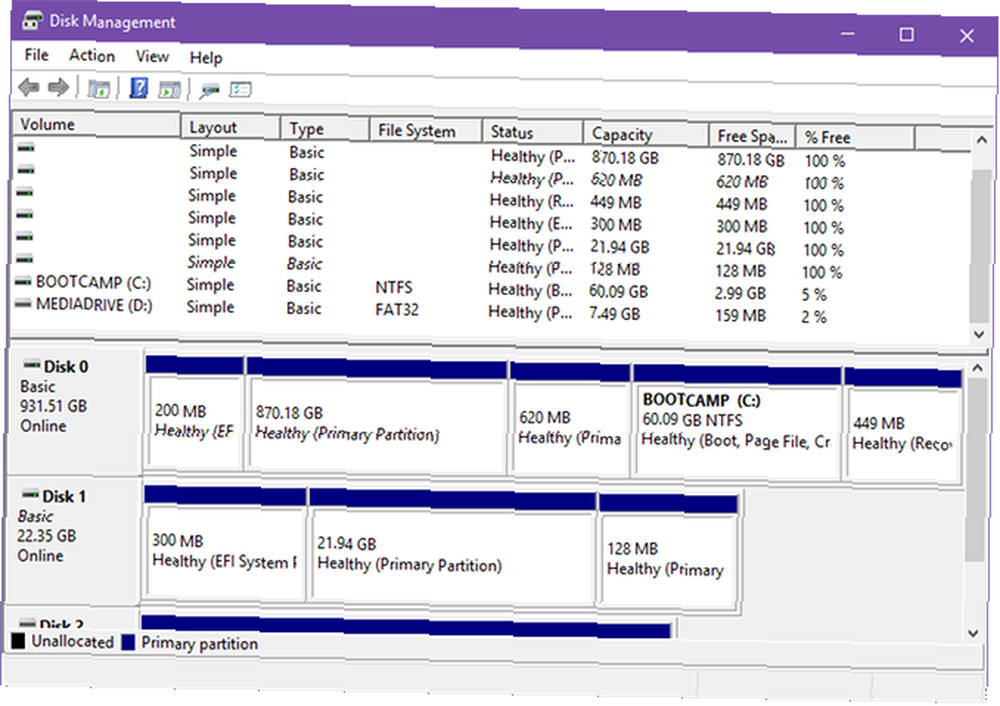
Możesz także wziąć wiele partycji i połączyć je.
Większość współczesnych dysków jest już przygotowana przez producenta jako jedna partycja, więc ten krok nie jest konieczny, aby kontynuować, ale należy rozważyć podzielenie dysku w celu lepszej organizacji. Lub jeśli dysk jest używany, należy ponownie podzielić go na partycje według własnych upodobań.
Sprawdź nasz przewodnik na temat partycjonowania dysków w systemie Windows Jak zmniejszać i rozszerzać woluminy lub partycje w systemie Windows 7 Jak zmniejszać i rozszerzać woluminy lub partycje w systemie Windows 7 W systemie Windows 7 i Windows Vista zmienianie rozmiaru woluminów lub ponowne partycjonowanie dysku twardego stało się o wiele łatwiej niż w poprzednich wersjach systemu Windows. Jednak wciąż istnieje kilka pułapek, które będą wymagać… szczegółowych instrukcji, jak to zrobić.
3. Sformatuj odpowiedni dysk
Wyświetl listę woluminów u góry i znajdź dysk, który chcesz sformatować. Zauważ, że chociaż powiedziałem napęd, Zarządzanie dyskami faktycznie formatuje indywidualne partycje. Pamiętaj, że system Windows wyświetla każdą partycję jako osobny dysk, więc możesz ją sformatować osobno.
Aby sformatować, kliknij dysk prawym przyciskiem myszy i wybierz Format. Bądź absolutnie pewien, że to jest napęd, który chcesz! Formatowanie niewłaściwego dysku może mieć katastrofalne konsekwencje, od utraty danych osobowych po niedziałający system.
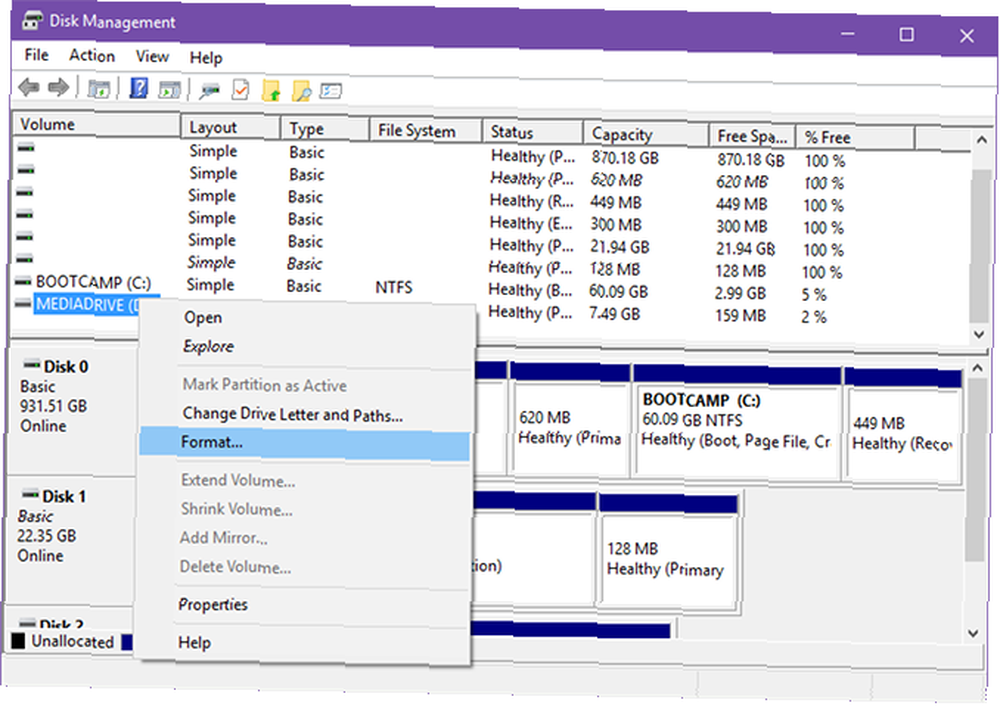
Wskazówka: Nowe, niesformatowane dyski pojawią się jako RAW w kolumnie System plików, natomiast przygotowane dyski to FAT32 lub NTFS. Dyski z systemem Linux to zwykle EXT4.
Pamiętaj, że nie można sformatować dysku systemowego Windows (zwykle dysku C: ale nie zawsze). Wymaga to bardziej skomplikowanych metod formatowania dysku Windows, a to wykracza poza zakres tego artykułu.
4. Wybierz odpowiednie ustawienia
The Etykieta woluminu to nazwa napędu. To pojawia się w Eksploratorze plików podczas przeglądania tego komputera. Możesz go nazwać, jak chcesz, pod warunkiem, że używasz tylko liter i cyfr.
Dla System plików, będziesz chciał wybrać NTFS. Jest to najnowszy system plików Od FAT do NTFS Do ZFS: systemy plików zdemistyfikowane Od FAT do NTFS do ZFS: systemy plików zdemistyfikowane Różne dyski twarde i systemy operacyjne mogą korzystać z różnych systemów plików. Oto, co to oznacza i co musisz wiedzieć. używane przez Microsoft od tego momentu, a większość nowoczesnych napędów danych jest zoptymalizowana dla tego systemu plików, szczególnie dyski SSD. Jeśli nie możesz użyć NTFS z jakiegokolwiek powodu, FAT32 jest w porządku (chyba że potrzebujesz obsługi plików większych niż 4 GB, w takim przypadku powinieneś użyć exFAT).
Nie martw się Rozmiar jednostki alokacji i po prostu zostaw to włączone Domyślna.
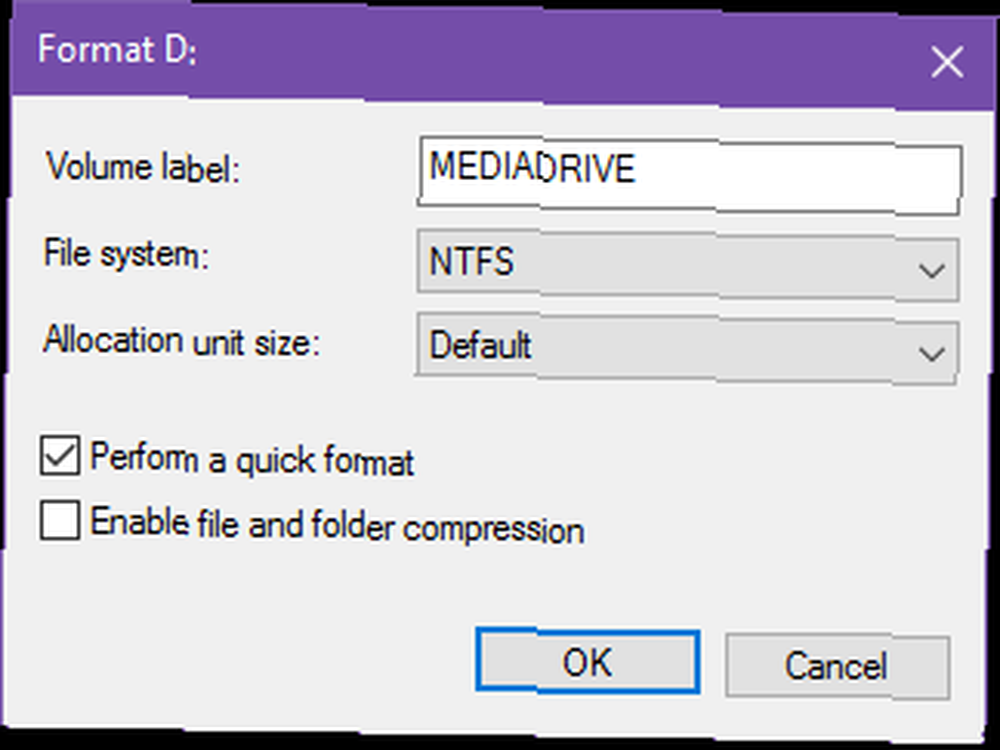
Zalecamy odznaczenie Wykonaj szybki format. Gdy jest włączony, zakłada się, że dysk jest wolny od błędów, a cała jego zawartość jest tylko wyraźny jak usunięto. Uruchomienie standardowego formatu faktycznie przejdzie i zastąpi cały dysk zerami. Minusem jest to, że zajmuje dużo więcej czasu, podczas gdy szybki format jest prawie natychmiastowy.
Zalecamy również odznaczenie Włącz kompresję plików i folderów ponieważ może to negatywnie wpłynąć na codzienną wydajność dysku. Ta funkcja była bardziej przydatna, gdy ilość miejsca na dysku była ograniczona, ale teraz możesz kupić ogromne dyski za bardzo tanie.
5. Format i zakończenie
Kliknij dobrze a zobaczysz ostrzeżenie o utracie danych.
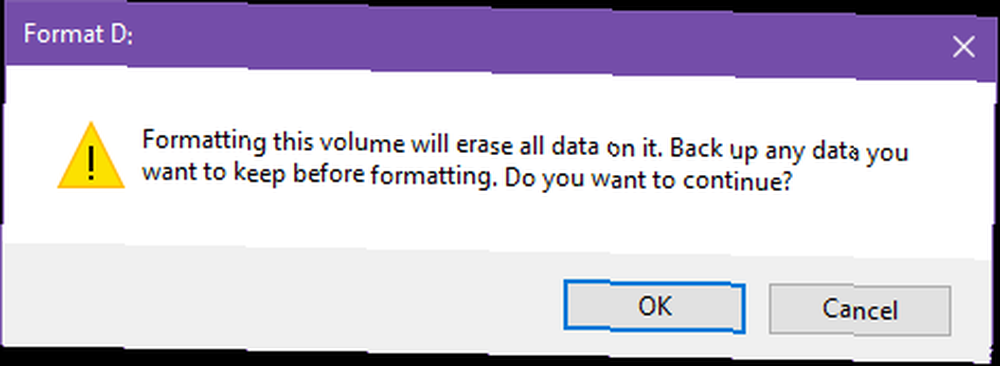
Zanim przejdziesz dalej, sprawdź dwukrotnie, czy na dysku nie ma nic ważnego - a jeśli tak, upewnij się, że wykonałeś kopię zapasową tych danych w bezpiecznej lokalizacji. 5 Podstawowe fakty dotyczące tworzenia kopii zapasowych każdy użytkownik systemu Windows powinien wiedzieć 5 Podstawowe fakty dotyczące tworzenia kopii zapasowych każdy użytkownik systemu Windows powinien wiedzieć Nigdy nie przestajemy przypominać o tworzeniu kopii zapasowych i zapewnianiu bezpieczeństwa danych. Jeśli zastanawiasz się, co, jak często i gdzie należy wykonać kopię zapasową plików, mamy proste odpowiedzi. .
Kliknij dobrze ponownie, a Twój dysk wyświetli się jako “Formatowanie” w kolumnie Status w Zarządzaniu dyskami. Poczekaj, aż zakończy się - jeśli wybierzesz format standardowy, może to potrwać kilka minut lub godzin. Kiedy to się skończy, skończysz!
Inne wskazówki dotyczące transmisji danych
Wszystko ma żywotność, a dyski danych nie są wyjątkiem. Zarówno dyski twarde, jak i dyski SSD zużywają się w miarę upływu czasu, jedynym pytaniem jest, jak długo wytrzymają dyski twarde, dyski SSD, dyski flash: jak długo wytrzymają twoje nośniki pamięci? Dyski twarde, dyski SSD, dyski flash: jak długo wytrzymają nośniki pamięci? Jak długo będą działać dyski twarde, dyski SSD i dyski flash i jak długo będą przechowywać Twoje dane, jeśli użyjesz ich do archiwizacji? . Dlatego zapoznaj się ze znakami ostrzegawczymi umierającego dysku twardego. 5 Znaki awarii dysku twardego (i czynności do wykonania) 5 Znaki awarii dysku twardego (i czynności do wykonania) Ponieważ większość ludzi ma obecnie laptopy i zewnętrzne dyski twarde , które są dość przeciągane, realistyczny czas życia dysku twardego wynosi prawdopodobnie około 3-5 lat. Jest to niezwykle… i znaki ostrzegawcze umierania SSD 5 Znaki ostrzegawcze Twój dysk SSD wkrótce się zepsuje i zawiedzie 5 Znaki ostrzegawcze Twój dysk SSD wkrótce się zepsuje i zawiedzie Martwisz się, że twój dysk SSD będzie działać nieprawidłowo i zepsuć się dane z tym? Poszukaj tych znaków ostrzegawczych. .
Zacznij korzystać z nowego dysku z danymi, ucząc się, jak odpowiednio się nim zajmować. Jak dbać o dyski twarde i wydłużyć je Jak dbać o dyski twarde i wydłużyć je Czasami przedwczesna śmierć jest czasem z winy producenta, ale częściej dyski twarde ulegają awarii wcześniej niż powinny, ponieważ nie zajmujemy się nimi. .
Czy twój nowy dysk to dysk twardy czy SSD? Kto jest twoim ulubionym producentem dysków? A jak często zamierzasz go sformatować? Podziel się z nami w komentarzach poniżej!
Pierwotnie napisany przez Sharninder 24 lutego 2009 r.











